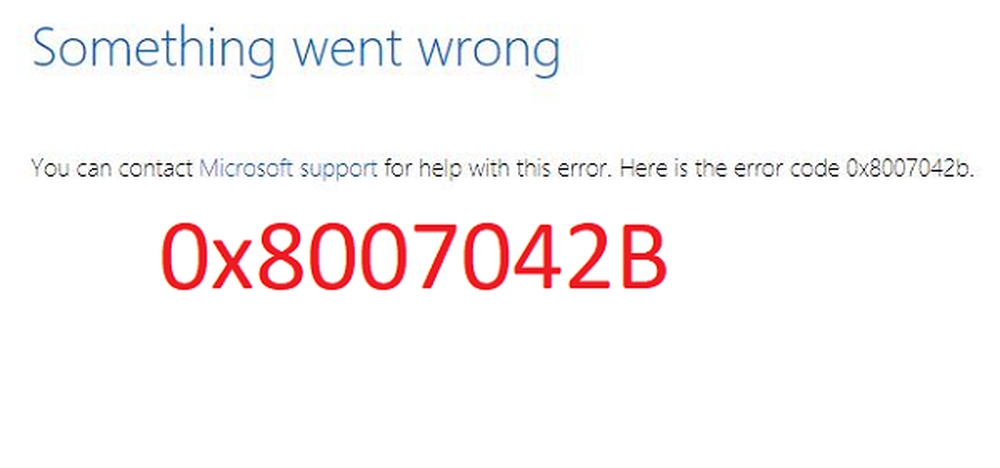Løs opp Windows 10 Update Error 0x800F081F - 0x20003

Windows Update Error 0x800F081F - 0x20003 skjer hovedsakelig som oppgraderer din kopi av Windows 10. Det skyldes feil med ulike utviklerrelaterte innstillinger aktivert på en datamaskin. Feilen som oppsettet møtes, er formulert som en av disse:
- Vi kunne ikke installere Windows 10. Installasjonen feilet i SAFE_OS-fasen med en feil under INSTALL_UPDATES-operasjonen: Feil 0x800F081F
- Installasjonen mislyktes i Safe_OS-fasen med en feil under application_image-operasjon: Feil: 0x800f081f - 0x20003

I dag vil vi sjekke ut hvordan du kan fikse denne feilen. Det er verdt å merke seg at ingen eksterne programmer vil bli brukt til å fikse denne feilen.
Windows Update Error 0x800F081F - 0x20003
Vi vil utføre følgende rettelser for å kvitte seg med feilkoden 0x800F081F - 0x20003,
- Deaktiver utviklermodus.
- Bruk Windows Update Feilsøking.
- Start omstart av ulike Windows Update-relaterte tjenester og komponenter.
1] Deaktiver utviklermodus
Du må ha utviklermodus deaktivert på datamaskinen din.

For dette, start ved å trykke på WINKEY + I knappkombinasjoner på tastaturet for å starte Innstillinger app.
Nå, naviger til Oppdater og Sikkerhet> For utviklere.På høyre sidepanel velger du veksle for Sideload apps eller Microsoft Store-apper. Klikk på Ja for eventuelle spørsmål du får.
Deretter navigerer til Apper> Apper og funksjoner. På høyre sidepanel klikker du på Valgfrie funksjoner.
Rull ned for å finne oppføringen for Windows Developer Mode, velg det og velg Avinstaller.
Når du er ferdig med å avinstallere komponenten, lukker du appen Innstillinger og Reboot Datamaskinen din for at endringene skal tre i kraft.
2] Bruk Windows Update Feilsøking
Du kan også prøve å fikse dette problemet ved å kjøre feilsøkingsprogrammet for Windows Update.
3] Start omstart av ulike Windows Update relaterte tjenester og komponenter
Begynn med å trykke på WINKEY + X kombinasjoner og velg Kommandoprompt (Admin) å starte Kommandoprompt med administratorrettigheter.

Kopier og lim inn følgende kommandoer en etter en i kommandoprompt-konsollen og trykk Tast inn.
nettstopp wuauserv netstopp biter nettstopp appidsvc ren% systemroot% \ SoftwareDistribution SoftwareDistribution.bak ren% systemroot% \ system32 \ catroot2 catroot2.bak
Dette stopper alle Windows Update Services som kjører på PCen din, og lar deg fjerne mappen SoftwareDistribution og nullstille Catroot2-mappen.
Nå må du starte alle disse Windows Update-tjenestene som vi nettopp har stoppet.
netto start wuauserv netto start biter netto start appidsvc netto start cryptsvcStart datamaskinen på nytt og kjør deretter oppsettet og kontroller om dette løste problemet for deg.